WiFi 네트워크에 연결하면 Windows가항상 가장 강한 것을 선호하십시오. 알려진 여러 WiFi 네트워크 범위에있는 경우 Windows는 신호 강도가 가장 빠른 네트워크를 선호하지만 연결된 장치가 더 빠르거나 더 적은 네트워크를 선호합니다. WiFi 신호의 강도에 관계없이 이더넷 케이블 연결은 거의 항상 나아질 것이며 Windows는 대부분의 경우 WiFI 연결보다 선호합니다. 그러나 시스템이 WiFi 네트워크를 통한 이더넷 연결을 선호하지 않는 경우 이더넷 연결이 감지되면 Windows가 연결을 완전히 비활성화하도록 Windows에 지시 할 수 있습니다. 방법은 다음과 같습니다.
시스템 트레이에서 WiFi 아이콘을 마우스 오른쪽 버튼으로 클릭하고네트워크 및 공유 센터 열기를 선택하십시오. 제어판 앱 내부에서 탐색 할 수있는 제어판 설정이며 가장 빠른 방법입니다. 연결된 현재 WiFi 네트워크가 여기에 표시됩니다. 아래 강조 표시된 연결 이름을 클릭하여 속성으로 이동하십시오.

열린 Wi-Fi 상태 창에서‘활동’섹션의‘속성’버튼 Wi-Fi 속성 창이 열립니다. 나열된 네트워크 어댑터 아래의 '구성'버튼을 클릭하십시오.
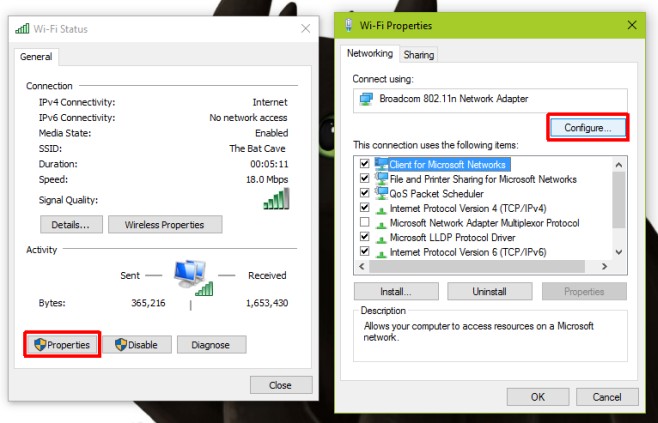
네트워크의 속성이 열립니다WiFi 네트워크에 연결하는 데 사용하는 어댑터입니다. '고급'탭으로 이동하여 '속성'상자에서 설정 목록을 스크롤하십시오. '유선 연결 사용 중지'라는 옵션이 있으며이를 선택하고 오른쪽의 '값'드롭 다운에서 '사용 가능'값을 선택하십시오. ‘확인’을 클릭하면 완료됩니다.
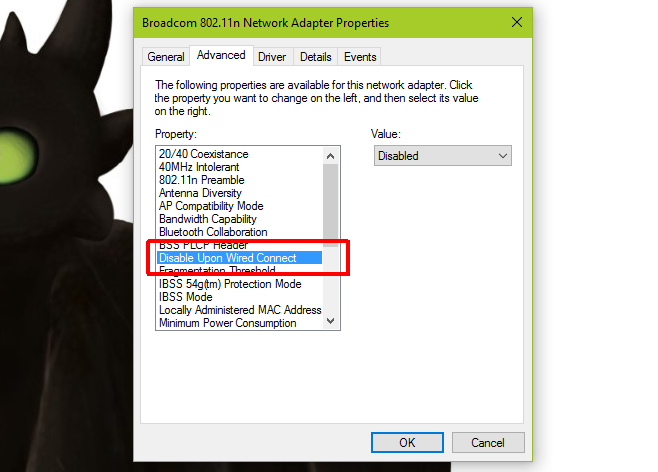
이것이하는 일은 장치를 비활성화한다는 것입니다. Windows가 이더넷 연결을 감지 할 때마다 시스템의 네트워크 어댑터 자동이며 추가 한 개별 WiFi 네트워크가 아닌 기기에서 작동하므로 한 번만 구성하면됩니다.
이것은 Windows 7 / 8 / 8.1 / 10에서 작동합니다. Windows 7과 Windows 10의 미리보기 빌드 모두에서 테스트되었습니다.













코멘트